Bloccare app Windows 10

Ecco come bloccare le app su Windows 10 eseguite automaticamente all’avvio, così da velocizzare l’avvio del sistema.
Seleziona il pulsante Start (logo Start button in basso), quindi Impostazioni PC e selezionare la sezione APP:

Selezionare la sezione AVVIO in basso a sinistra:

Infine selezionare le applicazioni che si vogliono avviare o disattivare all’avvio del pc:
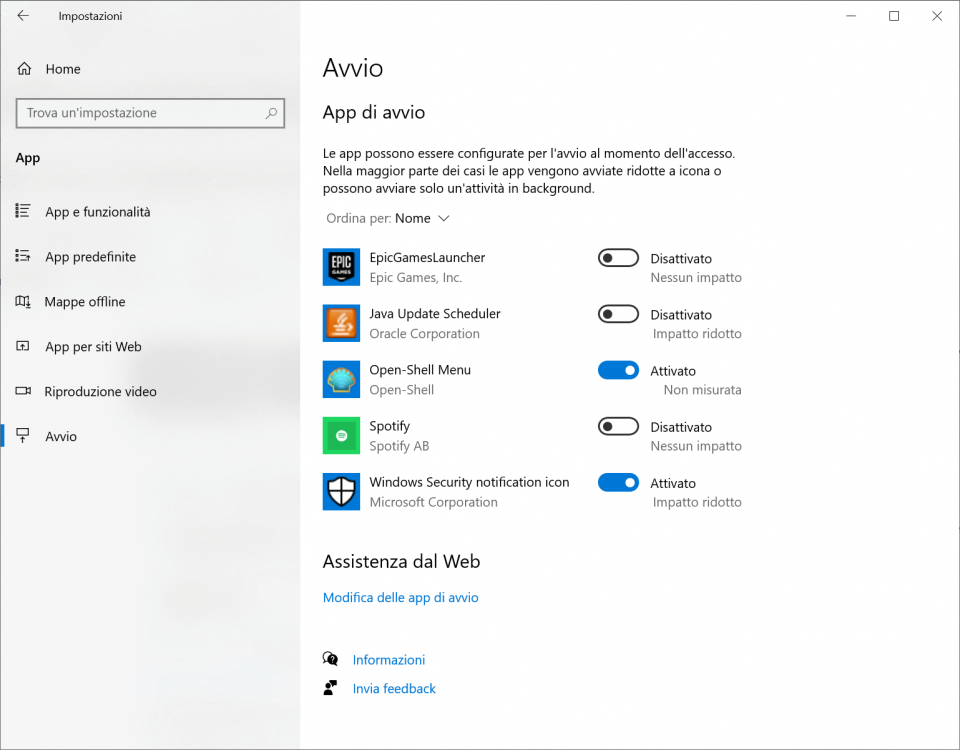
Se volete potete semplicemente utilizzare la guida presente anche sul sito Microsoft che vi aprirà autenticamente la pagina per bloccare le app su Windows 10 al seguente link così da facilitare e semplificare tale operazione a tutti coloro che non hanno domestichezza con il PC.
Un’altra valida alternativa è attraverso il task manager per gli utenti più esperti.
Premendo sulla tastiera CRTL + ALT + CANC si aprirà un’altra schermata su Windows 10, su sistemi antecedenti direttamente il task manager, se state utilizzando Windows 10 premete su Gestione Attività.
Successivamente, cliccate su AVVIO, da lì noterete tutti i processi in avvio sistema, non appena accendete il PC, siete liberi di poter disabilitare o abilitare tali funzioni a piacimento.
Altra soluzione, analoga alla precedente, per aprire il task manager su qualsiasi versione di Windows è di andare in basso sulla barra delle applicazioni e premere con il tasto destro del mouse sopra la barra.
Non appena si aprirà il menù a tendina, basta semplicemente premere su Gestione Attività per aprire il task manager di Windows.











